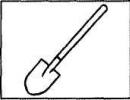Что объединяет людей для достижения одной цели. Что объединяет разных людей в обществе? Как и когда ставить грандиозные цели
Если вы читаете эту статью, значит, вы решили зарегистрироваться на микростоке Depositphotos. И это правильно. Depositphotos хорош и для начинающих микростокеров, чтобы разобраться что к чему и о чем эти микростоки вообще (удобный русскоязычный интерфейс и отзывчивая поддержка этому отлично способствуют), и для матерых стокеров с большим портфолио, чтобы увеличить свои доходы процентов так на 15-20 (у меня лично по доходам этот микросток уже несколько месяцев хоть и с большим отрывом, но стабильно держится на втором месте).
Кстати, для регистрации на Depositphotos заграничный паспорт совсем не обязателен. Насколько я знаю, для многих именно отсутствие этого документа становится преградой при работе с микростоками. А тут – никаких преград. Так что если вы еще не там, то самое время зарегистрироваться!
Если вы новичок в этом деле, то будет полезно пройти чтобы быстро сориентироваться на местности, избежать стандартных ошибок, узнать многие хитрости и приёмы в работе.
Как зарегистрироваться на микростоке Depositphotos.com
Регистрация на Depositphotos довольно простая, тем более, все на русском. Раньше некоторые товарищи по невнимательности умудрялись зарегистрироваться как покупатели, а не как поставщики изображений, но в июне 2014 года микросток объединил аккаунты поставщиков и покупателей, так что все стало еще проще:)
За время существования стока интерфейс претерпел некоторые изменения, но суть осталась прежней. Если вы где-нибудь заблудитесь, и не найдёте по скриншотам из статьи нужного пункта, то спрашивайте в комментариях.
Для начала нам нужно зайти на Depositphotos. Чтобы отблагодарить меня за хорошую и полезную статью, вы можете воспользоваться при регистрации моей реферальной ссылкой. Никакие денежные потери вам при этом не грозят. Зато можете быть уверены, что я отвечу на все возникшие у вас по поводу этого микростока вопросы.
Не обращаем внимание на голубую кнопку «Зарегистрироваться», расположенную в правом верхнем углу страницы и спускаемся в самый низ.
Там видим слева неприметную ссылочку «Регистрация поставщика» .

Жмем на нее и попадаем на нужную нам страницу регистрации.
Регистрационную форму можно заполнять кириллицей (по-русски) или латиницей (по-английски). Все зависит от того, какой документ вы будете загружать, подтверждая свою личность, и какими буквами в этом документе написаны ваше имя и фамилия. Если будете загружать российский паспорт – то заполняйте по-русски.
В принципе, как заполнять, должно быть понятно.

В разделе «Информация о пользователе» заполняем ник и пароль, которые будут использоваться для входа в аккаунт. Пароль придумайте подлиннее и посложнее. В идеале его нужно впоследствии периодически менять. В третьем поле подтверждаем еще раз пароль. В последнем поле – адрес электронной почты. Насчет электронной почты: хорошо бы, чтобы это был ящик, специально заведенный для работы с микростоками и не использующийся больше ни для чего.
В разделе «Контактная информация» пишем имя и фамилию (точно так же, как в документе, который будете загружать), заполняем адрес (в этой строке – только улицу, дом и квартиру), город, область, индекс, выбираем в выпадающем списке страну. Пишем телефон.
Жмем «Зарегистрировать аккаунт» и переходим на страницу, где нас просят загрузить экзаменационные файлы и документ, удостоверяющий личность. Если к экзамену вы еще не готовы, то тут самое время остановиться и подготовиться.
Как пройти экзамен
На экзамен вам нужно будет предоставить пять векторных работ или пять фотографий. Вот в таком виде:

Тут не расслабляйтесь: даже если вы соблюдете все эти требования, но в вашей векторной иллюстрации найдется открытый путь или другой какой-то технический огрех (о чем, заметьте, на этой странице ни слова не сказано) – экзамен будет завален.
Так что берете пять своих лучших иллюстраций, готовите, как написано в статье, пакуете в zip-архивы и идете на ту самую страницу, где вас просят загрузить образцы ваших файлов и документ, удостоверяющий личность:

Жмете по очереди на каждый квадрат с надписью «Добавьте или перетащите сюда изображение» и добавляете туда свои заархивированные файлы.
Ниже добавляете документ, подтверждающий личность (паспорт или заграничный паспорт).
Как только все загрузилось – жмете «Отправить изображения экзаменатору» .
Если все прошло успешно, то выскочит такое системное сообщение:

У вас в аккаунте появится статус «Экзаменация» . Пока ждете проверки файлов, можете заполнить налоговую форму. Ее все равно придется заполнить рано или поздно.
Как заполнить налоговую форму
Для начала находим в своем аккаунте такую красную надпись:
Как отправить изображения на продажу
При успешной сдаче экзамена статус вашего аккаунта сменится на «Активен»
, а посланные на экзамен иллюстрации будут находиться в разделе «Незавершенные»
.
Зайдя туда, вы сможете дозаполнить все необходимые данные для иллюстраций и отправить их на повторную проверку уже для продажи.

Если вы уже заполнили ключевые слова, название и описание в метаданных файла перед загрузкой (в «Фотошопе», например), то сейчас вам останется только выбрать категории и отправить файл на проверку:
Справа выставляете первую и вторую категории. Над картинками выставляете галочки. Жмете «Отправить выбранные файлы» .
Если вы еще ничего не заполняли, то прописываете названия, описания и ключевые слова на английском языке.
Через несколько дней ваши файлы из папки «В ожидании» перекочуют в папку «В продаже» .
Как загрузить изображения на продажу
После этого вы можете загрузить на продажу и другие изображения. Для этого в своем аккаунте заходим во вкладку «Для поставщика» и жмем на надпись «Загрузчик файлов» .

Вот в это окошко мы добавляем zip-архивы со своими новыми работами (вектор + jpg-превью к нему) либо просто перетаскивая их, либо воспользовавшись кнопкой «Добавить файлы» .

В окошке появится список ваших архивов, готовых к загрузке. Ставим галочку. Жмем «Загрузить файлы» .
Дальше можете понаблюдать за зелеными полосочками или отойти от компьютера и устроить себе «паруминутный» перерыв, что очень полезно иногда делать. Длина перерыва будет зависеть от количества загружаемых файлов и скорости интернет-связи.
Когда файлы загрузятся, их статус сменится: оранжевый кружочек сменится на зеленый.

Еще через пару минут можно перейти в раздел «Незавершенные» для окончательной подготовки файлов и отправки их на проверку. Как это делать, вы уже знаете.
Вот и все:)
Желаю вам удачи в покорении микростока Depositphotos!
Подпишитесь на нашу рассылку, чтобы не пропустить ничего нового:
Проматываем страничку до самого конца и в нижнем меню выбираем пункт Регистрация поставщика .

На следующем этапе внимательно заполняем все поля со звездочками и нажимаем Зарегистрировать аккаунт . Желательно все заполнять на английском языке. Не забываем, что указывать нужно актуальную и релевантную информацию.

После создания аккаунта вам необходимо будет загрузить 5 своих лучших работ на экзамен. Не стоит его бояться. Он носит символический характер и пройти его будет достаточно легко. При успешном прохождении теста вам откроются все возможности сайта и вы сможете загружать для продажи как изображения, так и видеоролики. К загружаемому контенту предъявляются следующие требования:
Требования к фотографиям:
- Фотографии должны быть в JPEG/JPG формате с цветовым пространством RGB
- Минимальное разрешение составляет 3,8 Мп (2400 х 1600 пикселей)
- Максимальный размер фото не более 50 MB
Требования к векторным изображениям:
- Поддерживаемые форматы векторных изображений: AI и EPS
- Векторные изображения должны быть в ZIP архиве с JPEG/JPG превью. Минимальное разрешение JPEG/JPG превью 3.8 МП (2400 x 1600 пикселей)
- Размер ZIP-архива не может быть больше 50 MB
Требования к видеороликам:
- Мы принимаем такие видеоформаты: ASF, AVI, DV, FLV, MOV, MPEG/MPG, WMV, MP4
- Мы принимаем такие видеокодеки: Photo JPEG, Motion JPEG-A/B; DV, HDV, DVCPro; H.264/AVC, DivX, Xvid, SVQ1, MP42, MP43, MPG4, MP4V, M4S2, MPEG-1, MPEG-2; WMV2, WMV3; FLV
- Количество кадров в секунду (FPS) должно соответствовать видеоформату (NTSC стандарт – 29.97 кадров в секунду или PAL стандарт – 25 кадров в секунду)
- Мы принимаем 23.976, 24, 25, 29.97, 30, 50, 59.93 или 60 кадров в секунду
- Минимальное разрешение 0.07 МП (320 x 240 пикселей). Максимальное разрешение 2.0 МП (1920 x 1080 пикселей)
- Минимальная длительность видеоролика 3 секунды. Максимальная длительность видеоролика 60 секунд
- Уровень сжатия должен соответствовать максимально возможному качеству видеоролика
- Звуковая дорожка допустима, если она является частью сцены (окружающие голоса, звуки). Видеоролик не должен содержать звуковых дорожек, которые не принадлежат поставщику видеоролика
- Максимальный размер файла 2048 MB
Также, чтобы успешно пройти экзаменационный тест вам необходимо предоставить документ, подтверждающий Вашу личность. Для этого вам необходимо отсканировать и загрузить копию официального документа (общегражданский/загранпаспорт или водительское удостоверение) в JPEG/JPG формате. Данные, указанные в документе должны совпадать с данными, которые Вы указали при регистрации аккаунта. Пожалуйста, убедитесь в точности всех данных перед тем, как загрузить документ, подтверждающий Вашу личность.
Примечание: минимальное разрешение документа должно быть 0.5 МП (800 x 600 пикселей).
Также вы можете предоставить ссылки на ваше портфолио на других стоковых сайтах. Чем больше ссылок на ваше портфолио на других сайтах, тем выше ваш рейтинг на сайте Депозитфотос. Высокий рейтинг позволяет вам пользоваться определенными преимуществами (возможность участия в программе стимулирования, более высокая скорость рассмотрения ваших файлов, повышенная лояльность инспекторов, индивидуальная помощь в загрузке файлов на сайт, более высокие позиции в поиске и многое другое).
Как только все сделаете нажимайте Отправить изображения экзаменатору .

Появится такое сообщение. Жмем ОК .

После успешной сдачи экзамена не забудьте заполнить налоговую форму: . Форму необходимо заполнить во избежании двойного налогообложения и чтобы подтвердить что вы нерезидент США.
Загрузка изображений
Изображения на сайт depositphotos.com можно загрузить двумя способами:
- Через загрузчик файлов на сайте
- Через FTP
Рассмотрим первый способ. Чтобы загрузить работы через сайт в верхнем меню выбираем вкладку Для поставщика . На этой вкладке нажимаем на Загрузчик файлов .

Откроется дополнительное окно в которое простым перетаскиванием переносим нужные изображения и нажимаем Загрузить файлы . Через эту форму вы также можете загрузить релиз модели или собственника.


После того как вы проставите категории и ключевые слова, изображения можно отправлять на проверку инспекторам. Отправленные изображения будут отображаться во вкладке В ожидании .

После проверки, ваши фотографии или иллюстрации либо попадут в продажу либо будут отклонены. Все это отобразить в одноименных вкладках.
Вывод денег
Всего доброго. Ваш MrVector 🙂
Facebook Twitter Google+ Pinterest